荣耀手机作为一款备受欢迎的智能手机品牌,其屏幕朗读模式为用户提供了便利,有时候我们可能需要关闭这一功能,以避免不必要的干扰或节省电量。如何关闭荣耀手机屏幕朗读模式呢?在本文中我们将为大家介绍几种简便的方法,帮助您快速关掉屏幕朗读模式,提升使用体验。无论您是初次使用荣耀手机,还是对其功能已经相当熟悉,本文都能为您提供实用的操作指南。让我们一起来了解吧!
荣耀手机屏幕朗读模式怎么关掉
具体步骤:
1.点击辅助功能
打开手机设置,点击【辅助功能】。
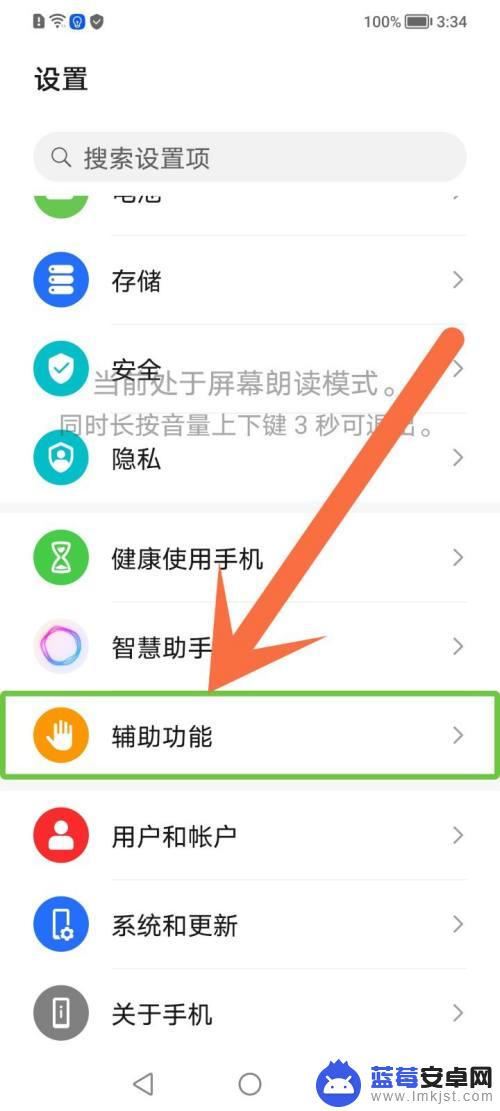
2.点击无障碍
在辅助功能这里,点击【无障碍】。
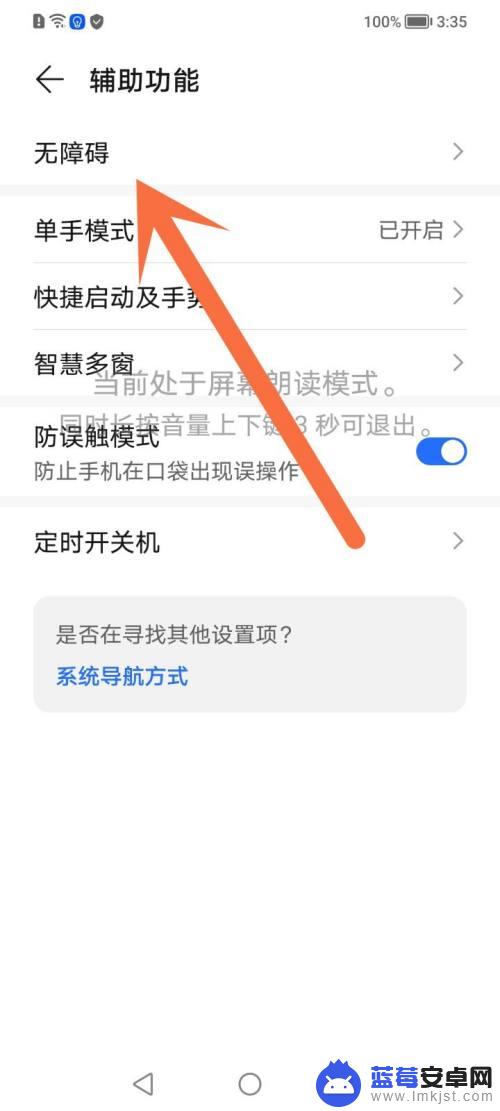
3.点击屏幕朗读
页面跳转后,点击【屏幕朗读】。
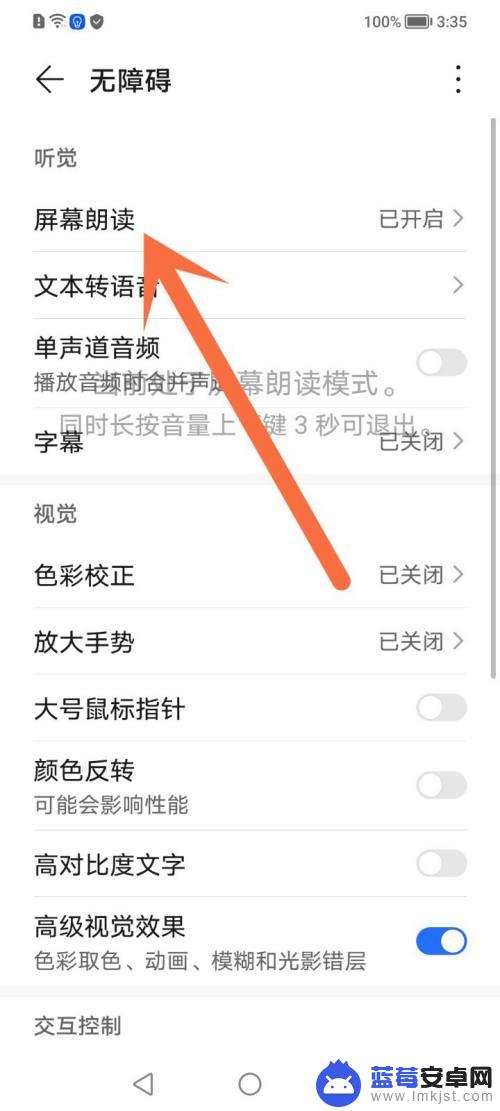
4.关闭屏幕朗读
把屏幕朗读给关闭掉就可以了。
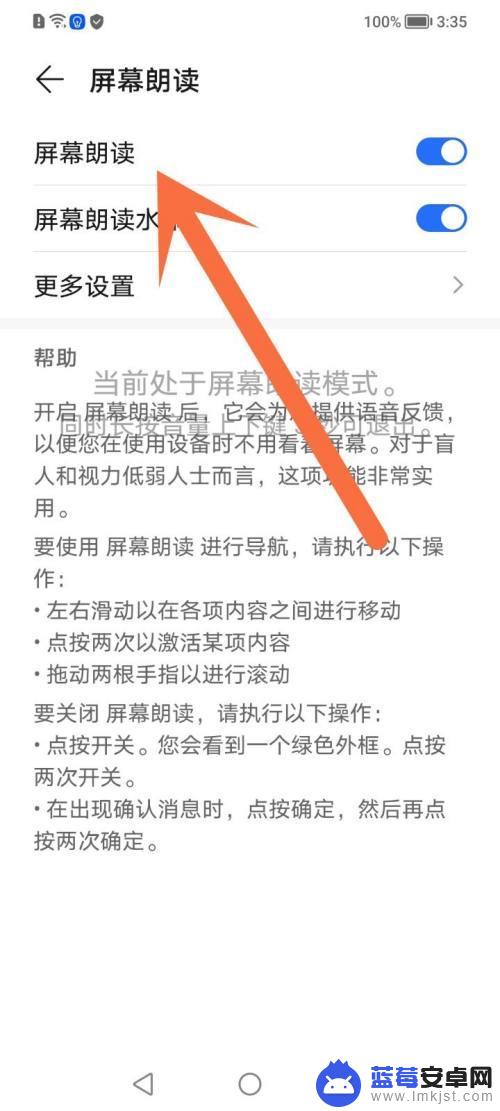
以上就是荣耀手机屏幕朗读模式的关闭方法,如果你面临同样的情况,请参考以上步骤来解决,希望这对你有所帮助。












